ご注意
- 1画像あたり2MB〜6MBあります。
- Wi-Fi環境でダウンロードされるか、パケット量をご確認の上ダウンロードしてください。
- まとめてダウンロードされる場合には200MB〜600MBになる場合があります。Androidでは、後述のzipファイル解凍のこともあり、できればまとめてダウンロードせずに一枚ずつダウンロードされることをお勧めします。
ダウンロードの仕方
※以下、SAMSUNG Galaxy A7(Android 10)を例にしております。適宜ご自身の環境に合わせてください。
お使いのAndroid端末でQRコードを読み込んでブラウザで開いてください。開くとパスワードが設定されている場合には下記の画面になります。
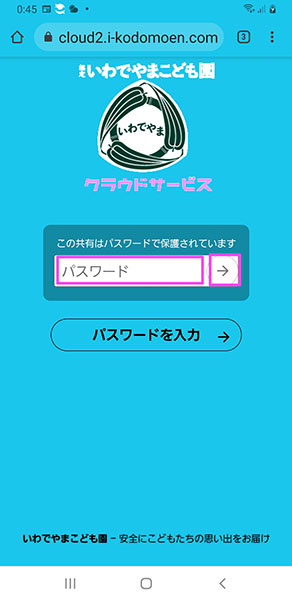
提供されたパスワードを入れて「→」をタップすると下記が開きます。(パスワードの提供がない場合はQRコードを読み込むと直接下記が開きます)
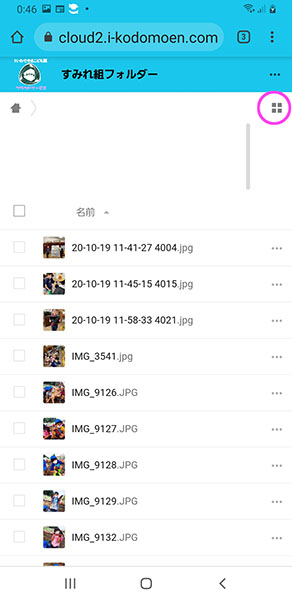
丸で示したところをタップして表示モードを「一覧表示」から「グリッド表示」に切り替えます。下記のようになり、写真を選びやすくなります。
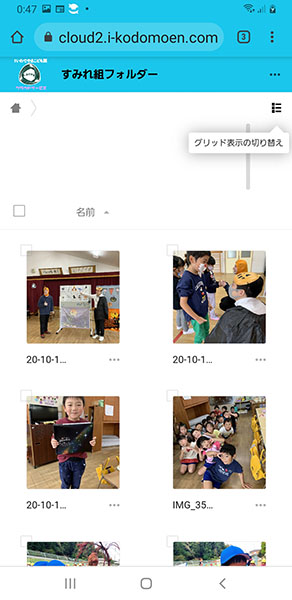
この状態で写真をタップすると大きく表示出来ます。
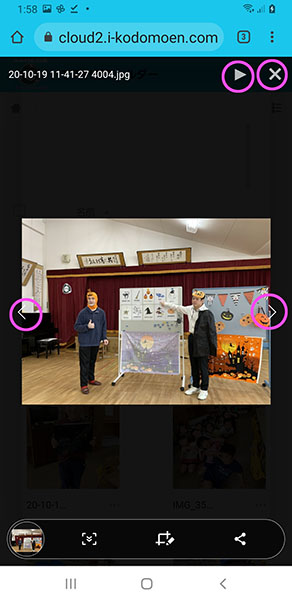
- 写真左右の<>をタップすると大きくしたまま次々表示できます。
- 右上の「▶︎」をタップするとスライドショーが始まります。
- 右上の「×」をタップするとグリッド表示に戻ります。
グリッドモードの状態で一枚ずつ写真をダウンロードするには
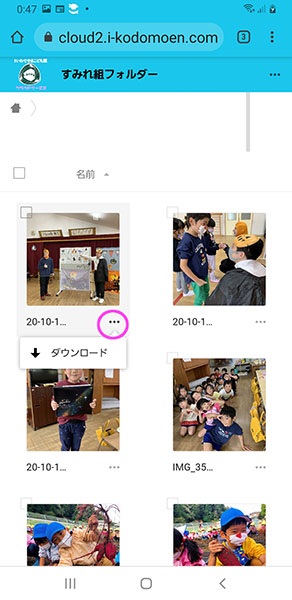
ダウンロードしたい写真の右下「・・・」をタップして「ダウンロード」をタップします。(※お使いのAndroid端末の初期設定のダウンロードフォルダにダウンロードされます)
複数を一度にダウンロードする場合は、選択したい写真の左上のチェックボックスにチェックを入れた状態で、選択した個数が表示されている、下の写真の場合「5個のファイル」と表示されている横の「・・・」を押すと複数個まとめてダウンロードされます(※ ZIP圧縮でまとめて1ファイルでお使いのAndroid端末の初期設定のダウンロードフォルダにダウンロードされます)
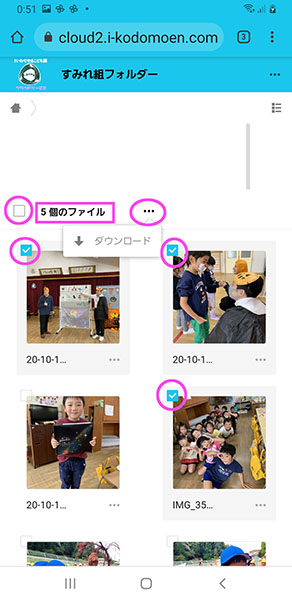
同じように全ての写真をダウンロードするには、上の写真の例ででは「5個のファイル」と表示されている左の「□」チェックボックにチェックをいれると全て選択されますので、同じくその右の「・・・」をタップしてダウンロードします。(※ ZIP圧縮でまとめて1ファイルでお使いのAndroid端末の初期設定のダウンロードフォルダにダウンロードされます。200MB〜600MBになる場合がありますのでご注意ください。)
お使いのAndroid端末でダウンロードフォルダを表示できるアプリを使って(ファイル管理アプリ等)、ダウンロードを確認すると下記のようにダウンロードされているかと思います。
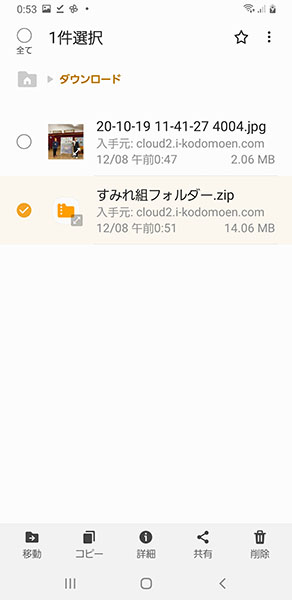
一枚ずつダウンロードした写真はjpegファイルですので、適宜写真フォルダに移動するなりしてください。まとめてダウンロードしたzip圧縮ファイルは解凍する必要があります。zip解凍ができるアプリ、ファイル管理アプリなどで解凍してから写真フォルダなりに移動してください。
Androidはバージョン、メーカーによってファイル管理アプリやzip解凍アプリなど様々ございますので、ご自身の環境にあったものをお使いください。
※ 例えばSAMSUNG Galaxyに付属の「マイファイル」アプリではダウンロードフォルダは表示できますが、解凍がうまくいきませんので別途zipファイルを解凍するアプリなりが必要です。
